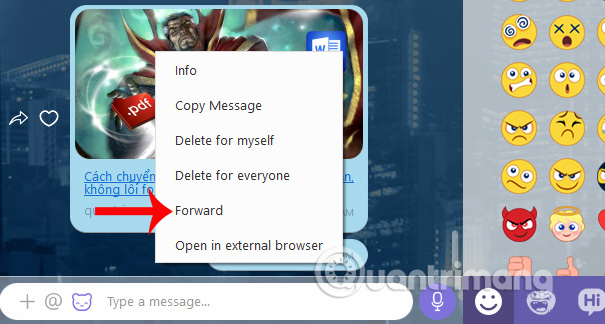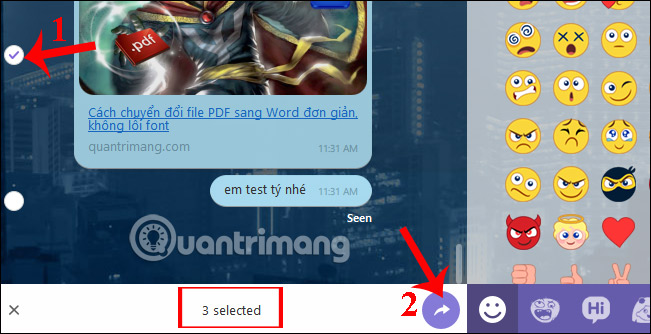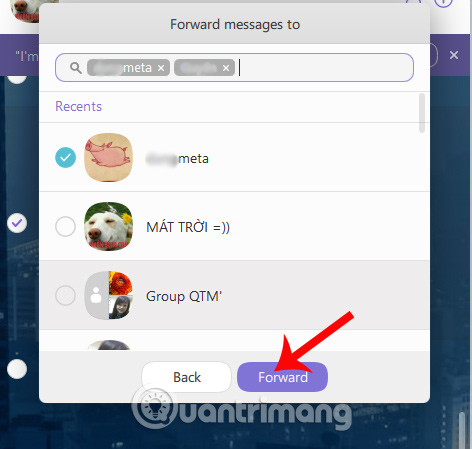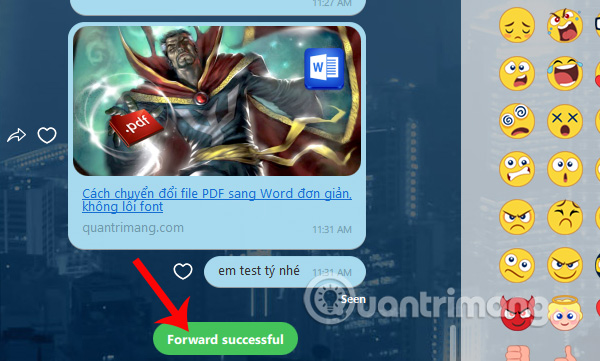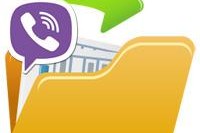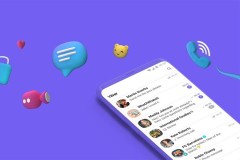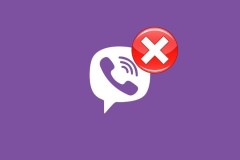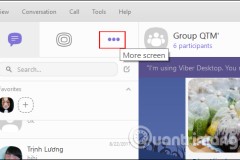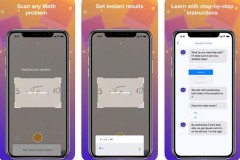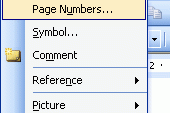Trong phiên bản Viber mới cập nhật trên máy tính, tính năng Forward mesages được bổ sung nhằm hỗ trợ người dùng có thể chuyển tiếp tin nhắn đến nhiều người, hay nhiều thành viên trong cùng một nhóm. Việc chuyển tiếp này sẽ tiết kiệm thao tác lẫn thời gian của người dùng, khi bạn cần gửi link hay hình ảnh cho nhiều người. Với phiên bản Viber trước đây, chúng ta buộc phải gửi file đến từng người thì bây giờ bạn chỉ cần tính chọn vào số liên hệ muốn gửi là xong. Cách chuyển tiếp tin nhắn cho nhiều số liên hệ trên Viber sẽ có trong bài viết dưới đây.
Bước 1:
Mở cuộc hội thoại bất kỳ trên Viber. Tại tin nhắn muốn chuyển tiếp, bạn click chuột phải và chọn
Forward. Ngoài ra, với bản mới này, ở các đường link chia sẻ cũng sẽ có thêm biểu tượng chuyển tiếp, khi chúng ta nhấn vào biểu tượng mũi tên như trong hình. Còn khi nhấn Forward thì sẽ chuyển tiếp đa dạng hơn như loại tin nhắn thoại, hình ảnh, gif.
Bước 2:
Tiếp đến, người dùng tích chọn vào tin nhắn muốn chuyển tiếp. Số lượng tin nhắn chuyển tiếp sẽ không hạn chế trên Viber. Ở bên dưới, người dùng sẽ được thông báo về số lượng tin nhắn đã chọn để chuyển tiếp. Sau đó nhấn bào biểu tượng Send để gửi tin nhắn đã chọn.
Bước 3:
Xuất hiện giao diện hộp thoại Forward messages to để người dùng tìm kiếm số liên hệ muốn chuyển tiếp tin nhắn. Nhập số liên lạc muốn gửi. Chúng ta có thể chọn nhiều số liên lạc để gửi tin nhắn. Ngoài ra, Viber cũng hộ trợ chuyển tiếp tin nhắn tới các nhóm trên Viber của người dùng. Tiếp đến nhấn nút
Forward ở bên dưới để gửi.
Khi tin nhắn được gửi thành công, bạn sẽ nhận được thông báo Forward Successful ở dưới cùng giao diện chat trên Viber.
Như vậy chúng ta đã hoàn thành xong việc chuyển tiếp tin nhắn trên Viber. Với tính năng hữu ích này, chúng ta sẽ không cần phải gõ lại tin nhắn, hoặc lưu hình ảnh, mở link rồi gửi tới từng số liên lạc mà chỉ cần tích chọn vào người muốn gửi rồi nhấn tùy chọn Forward trên Viber là xong. Hy vọng bài viết này hữu ích với bạn!